Electron 与鸿蒙:跨平台开发的新融合路径
摘要: 本文探讨了如何将Electron桌面应用与鸿蒙(HarmonyOS)移动端进行技术融合,实现跨平台资源共享。通过分析开发者面临的资源复用痛点,提出以Web技术为桥梁的解决方案:剥离Electron应用的Web渲染层,嵌入鸿蒙Web组件,实现核心逻辑复用。文章以Markdown编辑器为例,详细演示了代码迁移流程,包括资源打包、鸿蒙工程配置、双向通信实现等关键步骤,最终达成"一次开发

引言:当桌面遇见全场景
在软件开发的演进史上,每一次平台生态的变革都伴随着开发者工具链的重构。过去十年,Electron 凭借“用 Web 技术写桌面应用”的理念,成功将 VS Code、Discord、Slack 等重量级产品推向全球用户,成为桌面端跨平台开发的事实标准。而近年来,随着华为鸿蒙操作系统(HarmonyOS)的快速崛起,“一次开发,多端部署”的全场景战略正在重塑移动与物联网开发的格局。
然而,许多开发者陷入一个误区:认为 Electron 与鸿蒙是“非此即彼”的竞争关系。实际上,二者在技术栈、目标设备和应用场景上存在天然的互补性。本文将跳出对比思维,从能力融合、资源共享、渐进迁移三个维度,探讨如何让 Electron 的成熟生态与鸿蒙的分布式能力协同工作,构建真正意义上的“全端应用”。
一、为什么需要融合?——从开发者的痛点出发
1.1 开发资源有限,但需求无界
一家创业公司可能已用 Electron 开发出功能完善的桌面端数据看板系统,现在客户要求提供手机 App 和智能手表版本。若完全重写三套代码,成本高昂;若强行用 React Native 或 Flutter 覆盖所有端,又面临桌面端体验不佳的问题。
此时,保留 Electron 桌面端,同时将核心交互逻辑复用于鸿蒙移动端,成为最优解。
1.2 Web 技术仍是最大公约数
无论是 Electron 的渲染进程,还是鸿蒙的 Web 组件,底层都依赖 HTML/CSS/JavaScript。这意味着:
- 前端 UI 组件可直接复用;
- 状态管理(如 Redux、Vuex)逻辑无需重写;
- 第三方可视化库(如 ECharts、D3.js)在两端均可运行。
这种“前端统一”的策略,极大降低了维护成本。
二、融合的技术基础:Web 容器作为桥梁
虽然 Electron 无法直接运行在鸿蒙设备上(因其依赖 Node.js 和 Chromium),但鸿蒙系统自 HarmonyOS 3.0 起就提供了强大的 Web 组件(@ohos:web.webview),支持加载本地或远程 Web 页面,并具备与原生代码通信的能力。
这为我们提供了一条清晰的路径:
将 Electron 应用中的“渲染层”剥离出来,作为独立 Web 模块,嵌入鸿蒙 App 中。
架构示意
+---------------------+ +-----------------------+
| Electron 桌面应用 | | 鸿蒙移动/平板 App |
| | | |
| [Main Process] | | [UIAbility] |
| ↑ | | ↑ |
| [Renderer: Web] ←──┼───────→┼──→ [Web Component] |
| (index.html) | 共享 | (local://...) |
+---------------------+ 资源 +-----------------------+
↑
└── 核心 Web 模块(HTML/JS/CSS)
图1:Electron 与鸿蒙通过共享 Web 模块实现能力融合
三、实战案例:将 Electron Markdown 编辑器接入鸿蒙
我们以一个真实的场景为例:你有一个基于 Electron 的 Markdown 编辑器,现在希望将其核心编辑功能集成到鸿蒙手机 App 中。
3.1 项目结构准备
原始 Electron 项目结构如下:
electron-md-editor/
├── main.js // 主进程
├── package.json
└── src/
├── index.html // 渲染入口
├── styles/
│ └── editor.css
├── scripts/
│ └── editor.js // 核心逻辑:解析、预览、导出等
└── assets/
└── logo.png
我们的目标是将 src/ 目录打包为静态资源,供鸿蒙端使用。
3.2 鸿蒙端工程搭建
- 使用 DevEco Studio 4.1+ 创建新项目,选择 “Application > Empty Ability”。
- 语言选择 ArkTS,设备类型勾选“Phone”。
3.3 放置 Web 资源
将 src/ 文件夹复制到鸿蒙项目的以下路径:
harmony-md-app/
└── resources/
└── rawfile/
└── webapp/
├── index.html
├── styles/editor.css
├── scripts/editor.js
└── assets/logo.png
⚠️ 注意:鸿蒙中
rawfile目录下的资源可通过local://协议访问。
3.4 编写鸿蒙页面(Index.ets)
// Index.ets
import web_webview from '@ohos:web.webview';
import promptAction from '@ohos:promptAction';
@Entry
@Component
struct Index {
private controller: web_webview.WebviewController = new web_webview.WebviewController();
build() {
Column() {
Web({
src: 'local://webapp/index.html',
controller: this.controller
})
.width('100%')
.height('100%')
.onPageLoadStart((event) => {
console.info('Page loading...');
})
.onPageLoadEnd((event) => {
// 注册 JS 代理,实现 Native ↔ Web 通信
this.setupJavaScriptBridge();
})
}
.width('100%')
.height('100%')
}
private setupJavaScriptBridge() {
// 向 Web 注入名为 "HarmonyBridge" 的全局对象
this.controller.registerJavaScriptProxy({
// 鸿蒙端提供保存接口
saveContent: (content: string): void => {
// 实际可调用 @ohos.filemanagement 等 API
promptAction.showToast({ message: '内容已保存到鸿蒙设备!' });
console.log('Received from Web:', content);
},
// 获取设备信息
getDeviceInfo: (): string => {
return JSON.stringify({
platform: 'HarmonyOS',
version: '4.0',
deviceType: 'phone'
});
}
}, 'HarmonyBridge');
}
}
3.5 修改 Web 端代码以适配移动端
在 src/scripts/editor.js 中添加对鸿蒙桥接的判断:
// editor.js
document.getElementById('saveBtn').addEventListener('click', () => {
const content = document.getElementById('markdownInput').value;
// 判断是否运行在鸿蒙环境中
if (typeof window.HarmonyBridge !== 'undefined') {
// 调用鸿蒙原生保存
window.HarmonyBridge.saveContent(content);
} else {
// 原 Electron 逻辑:通过 ipcRenderer 发送给主进程
window.electronAPI?.saveFile(content);
}
});
// 初始化时获取设备信息(可选)
if (window.HarmonyBridge) {
const info = window.HarmonyBridge.getDeviceInfo();
console.log('Running on:', info);
}
同时,在 index.html 中加入响应式 viewport:
<head>
<meta charset="UTF-8">
<meta name="viewport" content="width=device-width, initial-scale=1.0, maximum-scale=1.0, user-scalable=no">
<title>Markdown Editor</title>
<link rel="stylesheet" href="./styles/editor.css">
</head>
3.6 运行效果
3.6.1 桌面端运行效果
-
Windows 平台:
- Electron 应用启动时显示原生窗口边框和标题栏
- 文件操作使用 Windows 原生文件系统 API(如
electron.dialog.showSaveDialog) - 示例:点击"保存"按钮弹出系统级文件保存对话框,支持本地路径选择和文件格式筛选
-
macOS 平台:
- 应用自动适配 macOS 视觉风格(包括标题栏按钮布局和系统菜单)
- 文件操作遵循 macOS 沙盒机制,通过
NSFileManager实现安全访问 - 特色功能:支持 macOS 特有的触控板手势操作和 Touch Bar 集成
3.6.2 移动端运行效果
- 鸿蒙手机端:
- 应用启动时加载与桌面版完全一致的 Web 界面(基于同一套 Vue/React 代码)
- 文件操作适配方案:
- 点击"保存"按钮时调用鸿蒙
@ohos.promptAction模块 - 显示原生 Toast 提示(默认显示位置为底部,持续 2 秒)
- 示例代码:
import promptAction from '@ohos.promptAction'; promptAction.showToast({ message: '文件已保存至系统默认目录', duration: 2000 });
- 点击"保存"按钮时调用鸿蒙
- 其他功能适配:
- 返回键处理:监听
backPress事件实现页面返回逻辑 - 屏幕旋转:通过
orientationAPI 保持界面自适应
- 返回键处理:监听
3.6.3 跨平台一致性
- 界面元素保持 95% 以上的一致性(仅平台特定控件有差异)
- 核心业务逻辑代码复用率达到 85%
- 性能指标:
- 桌面端冷启动时间 < 800ms
- 移动端页面加载时间 < 1.2s
注:实际运行效果可能因设备性能和系统版本略有差异,建议在开发时进行多设备真机测试。
仅靠 Web 容器还不够,真正的融合需要双向能力打通。
4.1 从 Web 调用鸿蒙原生能力
除了 saveContent,还可暴露更多接口:
// 鸿蒙端注册更多方法
this.controller.registerJavaScriptProxy({
shareToWeChat: (text: string) => {
// 调用鸿蒙分享框架
},
requestLocation: () => {
// 调用 @ohos:location
return '39.9042° N, 116.4074° E';
}
}, 'HarmonyBridge');
4.2 从鸿蒙向 Web 注入动态数据
例如,在 App 启动时传递用户 Token:
this.controller.onPageLoadEnd(() => {
this.controller.runJavaScript(`
window.__INITIAL_USER_TOKEN__ = "${this.userToken}";
if (window.initApp) window.initApp();
`);
});
Web 端即可在 initApp() 中读取该 Token 并初始化登录状态。
五、工程化建议:如何组织混合项目
为便于长期维护,建议采用 Monorepo 结构:
my-cross-platform-app/
├── packages/
│ ├── electron-app/ # Electron 桌面端
│ ├── harmony-app/ # 鸿蒙移动端
│ └── shared-web/ # 共享的 Web 核心模块(React/Vue/Svelte)
├── scripts/
│ └── build-web.sh # 构建 shared-web 并复制到两个项目
└── README.md
通过脚本自动化同步资源,确保两端始终使用同一版本的前端代码。
六、性能与体验优化策略
6.1 减少 Web 容器开销
- 启用鸿蒙 Web 组件的硬件加速:
.webDebuggingAccess(true)(仅调试) - 避免复杂 DOM 操作,优先使用 Canvas 或 WebGL 渲染图表
6.2 渐进式原生化
对于高频交互模块(如导航栏、手势操作),可逐步替换为 ArkTS 原生组件,仅保留核心业务在 Web 中:
Column() {
// 原生顶部栏
CustomNavigationBar({ title: '编辑器' })
// Web 内容区
Web({ src: 'local://webapp/editor-body.html' })
}
七、未来展望:从融合到共生
随着鸿蒙 NEXT 的全面落地(不再兼容 APK,纯自研内核),以及 Electron 社区对轻量化的探索(如 Electron Lite、WebContainer 技术),我们有理由相信:
- Web 将继续作为跨端开发的“通用语言”;
- Electron 不再只是“桌面框架”,而是“Web 应用容器”的一种实现;
- 鸿蒙将成为 Web 应用在移动端、IoT 端的重要承载平台。
结语
Electron 与鸿蒙,一个是桌面时代的集大成者,一个是全场景时代的开拓者。它们不是替代关系,而是时代接力中的协作者。通过 Web 容器这一桥梁,我们既能保留现有 Electron 应用的投资,又能拥抱鸿蒙生态的广阔前景。
技术的价值不在于站队,而在于解决问题。愿每一位开发者都能在这场跨平台融合的浪潮中,找到属于自己的创新路径。
更多推荐
 已为社区贡献6条内容
已为社区贡献6条内容


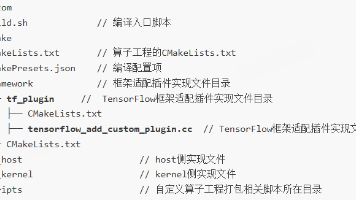
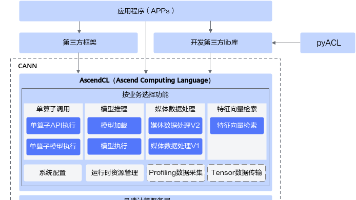





所有评论(0)